
കമ്പ്യൂട്ടർ സുരക്ഷ മൂന്ന് തത്ത്വങ്ങളെ അടിസ്ഥാനമാക്കിയുള്ളതാണ് - വ്യക്തിഗത ഡാറ്റയും പ്രധാനപ്പെട്ട പ്രമാണങ്ങളും, ഇന്റർനെറ്റ് സർഫിംഗ് സമയത്ത് അച്ചടക്കം, പിസിയിലേക്കുള്ള പരമാവധി നിയന്ത്രിത ആക്സസ്. മറ്റ് നെറ്റ്വർക്ക് ഉപയോക്താക്കൾ പിസി മാനേജുമെന്റ് പരിഹരിക്കുന്നതിലൂടെ ചില സിസ്റ്റം ക്രമീകരണങ്ങൾ മൂന്നാം തത്വത്തെ ലംഘിക്കുന്നു. ഈ ലേഖനത്തിൽ നിങ്ങളുടെ കമ്പ്യൂട്ടറിലേക്കുള്ള വിദൂര ആക്സസ് എങ്ങനെ നിരോധിക്കാമെന്ന് കൈകാര്യം ചെയ്യും.
വിദൂര ആക്സസ് വിലക്കുക
മുകളിൽ സൂചിപ്പിച്ചതുപോലെ, ഡിസ്കുകളുടെ ഉള്ളടക്കങ്ങൾ കാണാൻ മൂന്നാം കക്ഷി ഉപയോക്താക്കളെ അനുവദിക്കുന്ന സിസ്റ്റം ക്രമീകരണങ്ങൾ ഞങ്ങൾ മാറും, പാരാമീറ്ററുകൾ മാറ്റുക, ഞങ്ങളുടെ പിസിയിൽ മറ്റ് പ്രവർത്തനങ്ങൾ നടത്തുക. നിങ്ങൾ വിദൂര ഡെസ്ക്ടോപ്പുകൾ അല്ലെങ്കിൽ മെഷീൻ ഉപയോഗിക്കുകയാണെങ്കിൽ, ഉപകരണങ്ങളിലേക്കും സോഫ്റ്റ്വെയറിലേക്കും ആക്സസ് ഉള്ള ഒരു പ്രാദേശിക നെറ്റ്വർക്കിന്റെ ഭാഗമാണെന്ന് ഓർമ്മിക്കുക, ഇനിപ്പറയുന്ന ഘട്ടങ്ങൾ മുഴുവൻ സിസ്റ്റത്തിന്റെയും പ്രവർത്തനത്തെ തടസ്സപ്പെടുത്തും. വിദൂര കമ്പ്യൂട്ടറുകളിലേക്കോ സെർവറുകളിലേക്കോ കണക്റ്റുചെയ്യാൻ ആഗ്രഹിക്കുന്ന സാഹചര്യങ്ങൾക്കും ഇത് ബാധകമാണ്.വിദൂര ആക്സസ് പ്രവർത്തനരഹിതമാക്കുന്നത് നിരവധി ഘട്ടങ്ങളിലോ ഘട്ടങ്ങളിലോ നടത്തുന്നു.
- വിദൂര നിയന്ത്രണത്തിന്റെ പൊതു നിരോധനം.
- അസിസ്റ്റന്റ് അടച്ചു.
- പ്രസക്തമായ സിസ്റ്റം സേവനങ്ങൾ അപ്രാപ്തമാക്കുക.
ഘട്ടം 1: പൊതുനാഴ്ച
ഈ പ്രവർത്തനത്തിലൂടെ, അന്തർനിർമ്മിത വിൻഡോസ് ഫംഗ്ഷൻ ഉപയോഗിച്ച് നിങ്ങളുടെ ഡെസ്ക്ടോപ്പിലേക്ക് കണക്റ്റുചെയ്യാനുള്ള കഴിവ് ഞങ്ങൾ ഓഫുചെയ്യുന്നു.
- ഞങ്ങൾ വലത്-വിൻഡോസ് 7 ലെ "കമ്പ്യൂട്ടർ" ഐക്കണിൽ (അല്ലെങ്കിൽ ലളിതമായി "കമ്പ്യൂട്ടർ" ക്ലിക്കുചെയ്യുക), സിസ്റ്റത്തിന്റെ സവിശേഷതകളിലേക്ക് പോകുക.

- അടുത്തതായി, വിദൂര ആക്സസ് ക്രമീകരണങ്ങളിലേക്ക് പോകുക.
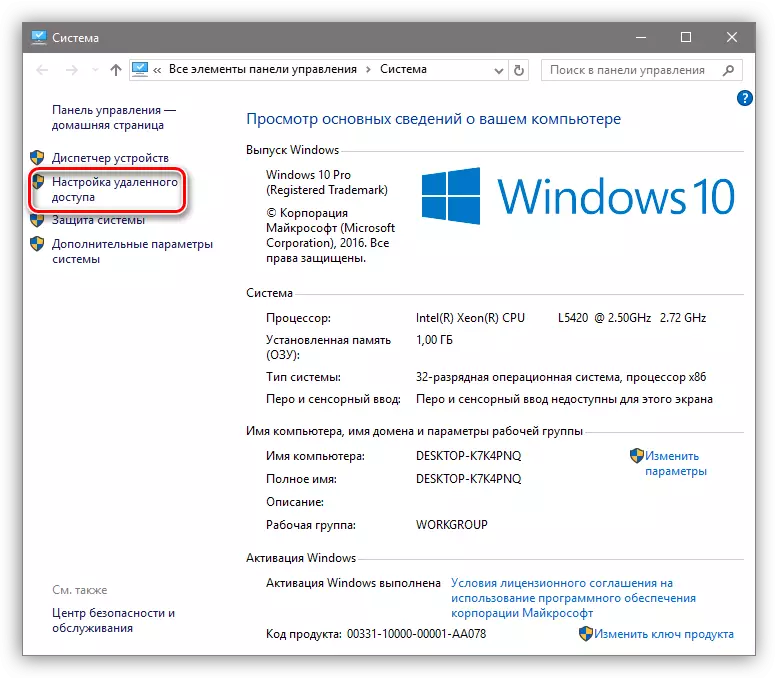
- തുറക്കുന്ന വിൻഡോയിൽ, കണക്ഷൻ നിരോധിച്ച് "ബാധകമാക്കുക" ക്ലിക്കുചെയ്ത് ഞങ്ങൾ സ്വിച്ച് സ്വിച്ച് സജ്ജമാക്കി.

ആക്സസ് അപ്രാപ്തമാക്കി, ഇപ്പോൾ മൂന്നാം കക്ഷി ഉപയോക്താക്കൾക്ക് നിങ്ങളുടെ കമ്പ്യൂട്ടറിൽ പ്രവർത്തനങ്ങൾ നടത്താൻ കഴിയില്ല, പക്ഷേ അസിസ്റ്റന്റ് ഉപയോഗിക്കുന്ന ഇവന്റുകൾ കാണാൻ കഴിയും.
ഘട്ടം 2: അസിസ്റ്റന്റ് അപ്രാപ്തമാക്കുക
വിദൂര അസിസ്റ്റന്റ് ഡെസ്ക്ടോപ്പ് നിഷ്ക്രിയമായി കാണാം, അല്ലെങ്കിൽ നിങ്ങൾ ചെയ്യുന്ന എല്ലാ പ്രവർത്തനങ്ങളും - ഫയലുകളും ഫോൾഡറുകളും തുറക്കുക, പ്രോഗ്രാമുകൾ സമാരംഭിക്കുക, പാരാമീറ്ററുകൾ സമാരംഭിക്കുക. ഒരേ വിൻഡോയിൽ, ഞങ്ങൾ പങ്കിടാൻ വിച്ഛേദിച്ചു, വിദൂര അസിസ്റ്റന്റ് കണക്ഷൻ അനുവദിക്കുന്ന ഇനത്തിനടുത്തുള്ള കഴുത നീക്കംചെയ്ത് "ബാധകമാക്കുക" ക്ലിക്കുചെയ്യുക.
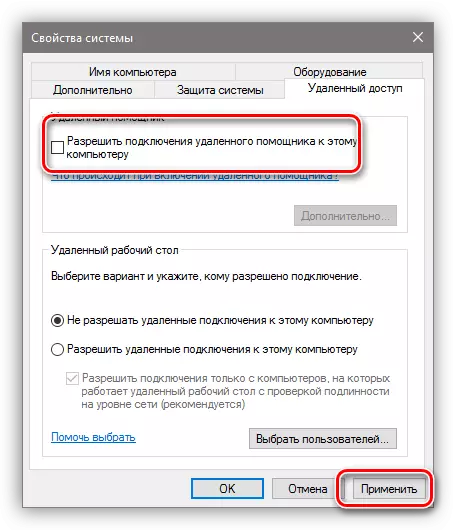
ഘട്ടം 3: സേവനങ്ങൾ അപ്രാപ്തമാക്കുക
മുമ്പത്തെ ഘട്ടങ്ങളിൽ, പ്രവർത്തനങ്ങൾ ചെയ്യുന്നതിന് ഞങ്ങൾ വിലക്കി, സാധാരണയായി ഞങ്ങളുടെ ഡെസ്ക്ടോപ്പ് ബ്രൗസുചെയ്യുക, പക്ഷേ വിശ്രമിക്കാൻ തിരക്കുകൂട്ടരുത്. ഒരു ആക്രമണകാരികൾക്ക്, പിസിയിലേക്ക് പ്രവേശനം സ്വീകരിച്ച് ഈ ക്രമീകരണങ്ങൾ മാറ്റാം. ചില സിസ്റ്റം സേവനങ്ങൾ വിച്ഛേദിച്ചുകൊണ്ട് സുരക്ഷയുടെ നിലപാട് വർദ്ധിപ്പിക്കും.
- "കമ്പ്യൂട്ടർ" ലേബലിലും "മാനേജുമെന്റ്" എന്നതിലേക്കുള്ള പരിവർത്തനത്തിനുമായി ഉചിതമായ സ്നാപ്പിലേക്കുള്ള ആക്സസ്സ് നടത്തുന്നു.

- അടുത്തതായി, സ്ക്രീൻഷോട്ടിൽ വ്യക്തമാക്കിയ ബ്രാഞ്ച് തുറക്കുക, "സേവനങ്ങളിൽ" ക്ലിക്കുചെയ്യുക.

- ഒന്നാമതായി, ഞങ്ങൾ "ഇല്ലാതാക്കിയ വർക്ക് ടേബിൾ സേവനങ്ങൾ" സേവനം ഓഫുചെയ്യുന്നു. ഇതിനായി, പിസിഎമ്മിന്റെ പേരിൽ ക്ലിക്കുചെയ്ത് പ്രോപ്പർട്ടികളിലേക്ക് പോകുക.
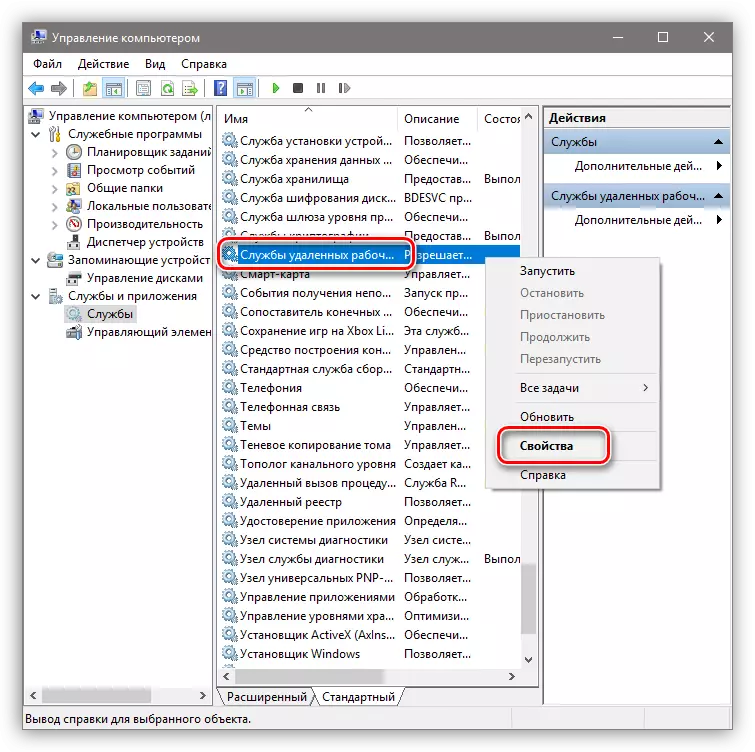
- സേവനം പ്രവർത്തിക്കുന്നുണ്ടെങ്കിൽ, നിങ്ങൾ ഇത് നിർത്തുകയും "അപ്രാപ്തമാക്കി" തിരഞ്ഞെടുക്കുകയും ചെയ്യുന്നു, അതിനുശേഷം ഞങ്ങൾ "ബാധകമാക്കുക" ക്ലിക്കുചെയ്യുക.

- ഇപ്പോൾ ഇതേ പ്രവർത്തനങ്ങൾ ഇനിപ്പറയുന്ന സേവനങ്ങൾക്കായി നടപ്പിലാക്കണം (ചില സേവനങ്ങൾ നിങ്ങളുടെ സ്നാപ്പിൽ ഉണ്ടാകണമെന്നാണ് - ഇതിനർത്ഥം അനുബന്ധ വിൻഡോ ഘടകങ്ങൾ ലളിതമായി ഇൻസ്റ്റാളുചെയ്തിട്ടുണ്ടെന്നാണ് ഇതിനർത്ഥം):
- കൺസോൾ കമാൻഡുകൾ ഉപയോഗിച്ച് ഒരു കമ്പ്യൂട്ടർ നിയന്ത്രിക്കാൻ അനുവദിക്കുന്ന "ടെൽനെറ്റ് സേവനം". പേര് വ്യത്യസ്തമായിരിക്കാം, ടെൽനെറ്റ് കീവേഡ്.
- "വിൻഡോസ് റിമോട്ട് കൺട്രോൾ സേവനം (ഡബ്ല്യുഎസ്-മാനേജുമെന്റ്) മുമ്പത്തേതിന് സമാനമായ അവസരങ്ങൾ നൽകുന്നു.
- പ്രാദേശിക നെറ്റ്വർക്കിൽ ഉപകരണങ്ങൾ കണ്ടെത്തുന്നതിനുള്ള പ്രോട്ടോക്കോൾ ആണ് നെറ്റ്ബിയോസ്. ആദ്യ സേവനത്തിന്റെ കാര്യത്തിലെന്നപോലെ വ്യത്യസ്ത പേരുകളും ഉണ്ടാകാം.
- "വിദൂര രജിസ്ട്രി", ഇത് നെറ്റ്വർക്കിന്റെ ഉപയോക്താക്കൾക്ക് സിസ്റ്റം രജിസ്റ്ററിന്റെ ക്രമീകരണങ്ങൾ മാറ്റാൻ അനുവദിക്കുന്നു.
- "ഇല്ലാതാക്കിയ അസിസ്റ്റന്റ് സേവനം", അതിനെക്കുറിച്ച് ഞങ്ങൾ നേരത്തെ സംസാരിച്ചു.
മുകളിലുള്ള എല്ലാ ഘട്ടങ്ങളും അഡ്മിനിസ്ട്രേറ്റർ അക്കൗണ്ടിന് കീഴിൽ മാത്രമേ നടപ്പിലാക്കാൻ കഴിയൂ അല്ലെങ്കിൽ ഉചിതമായ പാസ്വേഡ് നൽകുന്നു. അതുകൊണ്ടാണ് സിസ്റ്റത്തിന്റെ പാരാമീറ്ററുകളിലെ മാറ്റങ്ങൾ പുറത്തു നിന്ന് മാറ്റങ്ങൾ വരുന്നത് തടയുന്നത്, "അക്കൗണ്ടിന്" മാത്രമേ സാധാരണ അവകാശങ്ങൾ ("അഡ്മിനിസ്ട്രേറ്റീവ്") മാത്രം പ്രവർത്തിക്കേണ്ടത് അത്യാവശ്യമാണ്.
കൂടുതല് വായിക്കുക:
വിൻഡോസ് 7, വിൻഡോസ് 10 ൽ ഒരു പുതിയ ഉപയോക്താവിനെ സൃഷ്ടിക്കുന്നു
വിൻഡോസ് 10 ൽ അക്കൗണ്ട് അവകാശങ്ങൾ കൈകാര്യം ചെയ്യുന്നു
തീരുമാനം
നെറ്റ്വർക്ക് വഴി വിദൂര കമ്പ്യൂട്ടർ മാനേജുമെന്റ് എങ്ങനെ പ്രവർത്തനരഹിതമാക്കാമെന്ന് ഇപ്പോൾ നിങ്ങൾക്കറിയാം. ഈ ലേഖനത്തിൽ വിവരിച്ചിരിക്കുന്ന പ്രവർത്തനങ്ങൾ സിസ്റ്റത്തിന്റെ സുരക്ഷ മെച്ചപ്പെടുത്താനും നെറ്റ്വർക്ക് ആക്രമണങ്ങളും ആക്രമണങ്ങളും ബന്ധപ്പെട്ട നിരവധി പ്രശ്നങ്ങൾ ഒഴിവാക്കാൻ സഹായിക്കും. ഇന്റർനെറ്റ് വഴി പിസിയിൽ വീഴുന്ന വൈറസുകൾ ബാധിച്ച ഫയലുകൾ നിങ്ങൾ റദ്ദാക്കിയിട്ടില്ല എന്നത് ലോറൽസിൽ വിശ്രമിക്കരുത്. ജാഗ്രത പാലിക്കുക, കഷ്ടവും വശവുമായി പോകും.
